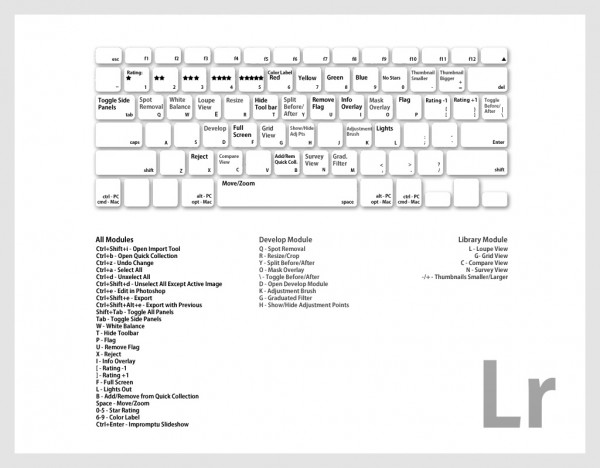Összegyűjtöttem pár hasznos Lightroom gyorsbillentyűt, ami gyorsíthatja a munkát.
A Lightroomot eleve azért találták ki, hogy minden kompaktabb, egyszerűbb legyen a fotófeldolgozás során. Minden egy helyen van, így a nagyobb mennyiségű fotókkal való munka gyorsabb lesz, mintha a Photoshop + Camera RAW + Bridge trióval dolgoznánk. Ráadásul vannak funkciók, amelyek csak a Lightroomban elérhetők. Ezt a folyamatot tovább gyorsíthatjuk, ha ismerjük a program gyorsbillentyűit, merthogy a Lightroom ugyanúgy rendelkezik ilyenekkel, mint a Photoshop.
Íme a teljesség igénye nélkül néhány:
Tab – eltünteti és megjeleníti a két oldalsó kezelőpanelt (hasznos lehet a közel teljes képernyő képválogatáskor, összehasonlításkor
Shift + Tab – minden panelt elrejt és megjelenít, kivéve a Toolbart
T – a Toolbart rejti el és jeleníti meg. Érdemes használni, mert az elrejtéssel nagyobb helye van a fotónak
D – Develop módba kapcsol
G – bélyegképes Library módba kapcsol
E – nagyképes Library módba kapcsol
Y – Előtte/Utána összehasonlítás módba kapcsol Develop modulban
C – két kép kijelölése esetén összehasonlítás módba kapcsol (Select az először kijelölt kép, Candidate a másodikként kijelölt kép)
L- két fokozatban “lekapcsolja a villanyt” a Lightroomban
I- expozíciós és fájl információkat vetít a kép sarkába
1-5 billentyűk – képek csillagozása 1-5-ig (0 = reset)
6-9 billentyűk – képek színekkel megjelölése
P- “Flag as Pick” képek megjelölése kiválasztásra
X- “Flag as Reject” képek megjelölése törlésre
U – “Flag” megjelölés visszavonása
Ctrl (Cmd) + E – megnyitás Photoshopban
Ctrl (Cmd) + Shift + C / Ctrl (Cmd) + Shift + V – Develop modul beállításainak másolása másik képre
Q – Spot removal tool (foltecset) behívása
K – Adjustment brush tool (módosító eset) behívása
M – Átmenetes szűrő eszköz behívása
R – Crop (vágás) eszköz behívása
Crop módban:
X – váltás portré és tájkép kivágás között
A – oldalarány megtartásának bekapcsolása
A teljes listát angolul itt találjátok.